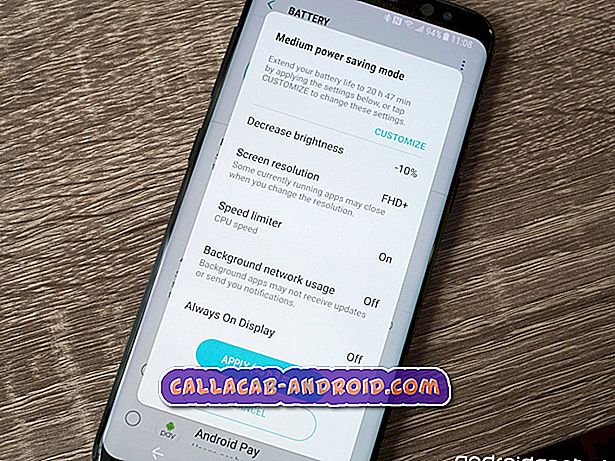So beheben Sie Pandora, das auf dem Samsung Galaxy S9 immer wieder abstürzt (einfache Schritte)
Pandora ist eine der beliebtesten Apps im Play Store, aber wir haben immer Leser, die sich darüber beschwert haben, weil es angeblich immer wieder abstürzt. App-bezogene Probleme treten von Zeit zu Zeit auf. In der Tat können Sie davon ausgehen, dass einige Apps manchmal ohne ersichtlichen Grund nicht mehr funktionieren. Es tritt sogar bei leistungsstarken Handys wie dem Samsung Galaxy S9 auf.
Die Sache ist die, dass dieses Problem immer ein kleineres Problem mit der App oder der Firmware ist und Sie es selbst beheben können, ohne Hilfe von jemandem oder einem Techniker. Wenn eine App abstürzt, kann sie beim Öffnen sofort geschlossen werden. Manchmal können Sie es für einige Minuten verwenden, bevor es sich selbst schließt. Es gibt auch Zeiten, in denen Sie eine Fehlermeldung erhalten, die in diesem Fall sagen sollte: "Leider hat Pandora aufgehört."
Wenn Sie diesen Beitrag gefunden haben, weil Sie versucht haben, eine Lösung für Ihr Problem zu finden, besuchen Sie bitte die Seite zur Fehlerbehebung von Galaxy S9, da wir bereits die meisten Probleme beseitigt haben, die mit dem Telefon häufig gemeldet wurden. Wir haben bereits Lösungen für einige der von unseren Lesern gemeldeten Probleme bereitgestellt. Versuchen Sie daher, Probleme zu finden, die denen Ihrer Leser ähnlich sind, und verwenden Sie die von uns vorgeschlagenen Lösungen. Wenn sie nicht für Sie funktionieren und Sie weitere Hilfe benötigen, füllen Sie den Fragebogen zu Android-Fragen aus und klicken Sie auf "Senden".
Reparieren Sie Galaxy S9 mit der Pandora-App, die immer wieder abstürzt
Die folgenden Lösungen sind sehr effektiv bei der Behebung von App-Problemen wie Abstürzen und Schließungen. Möglicherweise müssen Sie sie nicht alle ausführen. Versuchen Sie also herauszufinden, welche für Sie geeignet ist.
Erste Lösung: Starten Sie Ihr Galaxy S9 neu
Bevor Sie irgendetwas tun, stellen Sie sicher, dass Sie Ihr Telefon zuerst neu starten, da es oft eine Reihe kleinerer Probleme löst. Pandora kann aufgrund von Problemen mit der Firmware der App selbst abstürzen. Drücken Sie diese Einschalttaste und starten Sie Ihr Telefon neu. Wenn es danach immer noch abstürzt, führen Sie die Prozedur Forced Reboot durch:
- Halten Sie die Lautstärke- und die Ein / Aus-Taste gleichzeitig mindestens 10 Sekunden lang gedrückt.
Es ist weitaus effektiver als ein normaler Neustart, da der Speicher des Telefons aktualisiert wird, alle im Hintergrund ausgeführten Apps geschlossen werden und alle wichtigen Funktionen und Dienste neu geladen werden. Wenn das Problem jedoch weiterhin besteht, fahren Sie mit der nächsten Lösung fort.
RELEVANTE POSTS:
- Zurücksetzen auf Werkseinstellungen oder Zurücksetzen des Samsung Galaxy S9 (einfache Schritte)
- Wie lösche ich die Cache-Partition auf dem Samsung Galaxy S9 und was sind die Vorteile?
- Was tun, wenn Ihr Samsung Galaxy S9 von Ihrem Computer nicht erkannt wird? [Anleitung zur Fehlerbehebung]
- So beheben Sie das Samsung Galaxy S9, das nach dem Zufallsprinzip neu startet (einfache Schritte)
- So beheben Sie das Samsung Galaxy S9 mit Black Screen of Death (einfache Schritte)
Zweite Lösung: Setzen Sie Pandora zurück
Wenn es sich um Apps handelt, bedeutet ein Reset ein Löschen der Caches und Daten, wodurch die Standardeinstellungen oder die Konfiguration wiederhergestellt werden. Das ist es, was Sie zu diesem Zeitpunkt tun müssen. Dies ist eine sehr effektive Lösung, insbesondere wenn die Pandora-Truppe geschlossen wird oder der Fehler "Unglücklicherweise hat Pandora aufgehört" angezeigt wird.
- Berühren und streichen Sie auf einem Startbildschirm nach oben oder unten, um alle Apps anzuzeigen.
- Navigieren Sie auf einem Startbildschirm: Einstellungen > Apps .
- Tippen Sie auf App Manager.
- Suchen Sie und tippen Sie dann auf Pandora .
- Tippen Sie auf Speicher .
- Tippen Sie auf CLEAR CACHE.
- Tippen Sie auf zwischengespeicherte Daten .
- Tippen Sie auf CLEAR.
Wenn das Problem danach weiterhin besteht, versuchen Sie die nächste Lösung.
Dritte Lösung: Deinstallieren Sie Pandora und installieren Sie es erneut
An diesem Punkt müssen wir die Möglichkeit ausschließen, dass dieses Problem durch ein Kompatibilitätsproblem zwischen Pandora und der Firmware verursacht wird. Normalerweise schlagen wir vor, zu prüfen, ob es ein Update für die betreffende App gibt, aber ich denke, es ist immer besser, die App von Ihrem Telefon zu deinstallieren und neu zu installieren.
Durch die Deinstallation der App entfernen Sie alle Verknüpfungen mit anderen Apps und Diensten. Dies ist sehr effektiv, wenn die Ursache des Problems beschädigte Dateien und Daten sind. So deinstallieren Sie die App von Ihrem Telefon:
- Berühren und streichen Sie auf einem Startbildschirm nach oben oder unten, um alle Apps anzuzeigen.
- Navigieren Sie auf einem Startbildschirm: Einstellungen > Apps .
- Tippen Sie auf App Manager.
- Suchen Sie und tippen Sie dann auf Pandora .
- Tippen Sie auf UNINSTALL .
- Überprüfen Sie die Benachrichtigung und tippen Sie zur Bestätigung auf OK .
- Starten Sie Ihr Telefon neu, um den Speicher und andere Verbindungen zu aktualisieren.
Um Pandora neu zu installieren, befolgen Sie diese Schritte…
- Berühren und streichen Sie auf einem Startbildschirm nach oben oder unten, um alle Apps anzuzeigen.
- Tippen Sie auf Play Store .
- Geben Sie "pandora" in das Suchfeld ein.
- Wählen Sie Pandora aus und tippen Sie auf Installieren .
- Um fortzufahren, überprüfen Sie die erforderlichen App-Berechtigungen und tippen Sie anschließend auf Akzeptieren .
Durch die Neuinstallation stellen Sie sicher, dass Sie die neueste Version von Pandora in Ihrem Telefon installiert haben. Wenn das Problem Sie danach möglicherweise weiterhin stört, müssen Sie möglicherweise Ihr Telefon zurücksetzen. Bevor Sie dies tatsächlich tun, sollten Sie jedoch eine Sicherungskopie Ihrer Dateien und Daten erstellen, da diese gelöscht werden und möglicherweise nicht mehr abgerufen werden können. Da wir in diesem Lernprogramm den Master-Reset verwenden, entfernen Sie Ihr Google-Konto von Ihrem Telefon, damit Sie nach dem Zurücksetzen nicht gesperrt werden. Sobald alles fertig ist, gehen Sie folgendermaßen vor:
- Schalten Sie das Gerät aus.
- Halten Sie die Lauter- Taste und die Bixby- Taste gedrückt, und halten Sie die Ein / Aus-Taste gedrückt.
- Wenn das grüne Android-Logo angezeigt wird, lassen Sie alle Tasten los ('Installation des Systemupdates' wird etwa 30 - 60 Sekunden lang angezeigt, bevor die Optionen für das Android-Systemwiederherstellungsmenü angezeigt werden).
- Drücken Sie mehrmals die Taste Leiser, um "Daten löschen / Werkseinstellung" zu markieren.
- Drücken Sie die Power- Taste, um auszuwählen.
- Drücken Sie die Taste Leiser, bis "Ja - Alle Benutzerdaten löschen" markiert ist.
- Drücken Sie die Power- Taste, um den Master-Reset auszuwählen und zu starten.
- Wenn der Master-Reset abgeschlossen ist, wird "System jetzt neu starten" hervorgehoben.
- Drücken Sie die Netztaste, um das Gerät neu zu starten.
Ich hoffe, dass dieser Leitfaden Ihnen auf die eine oder andere Weise helfen kann. Wenn Sie andere Anliegen haben, die Sie mit uns teilen möchten, können Sie uns jederzeit kontaktieren oder einen Kommentar hinterlassen.